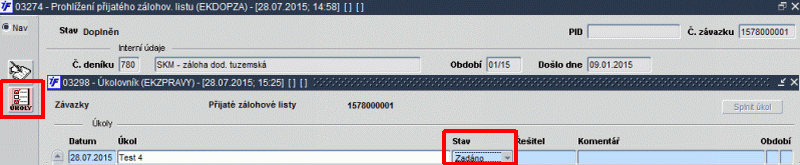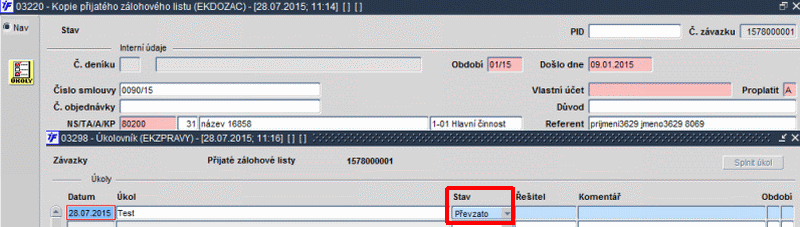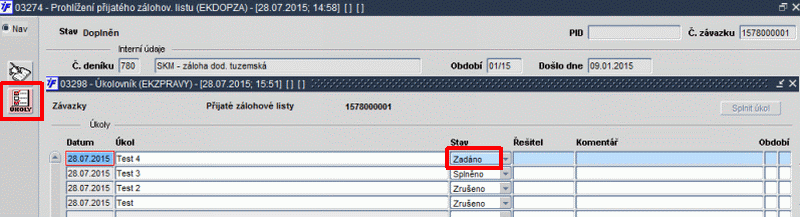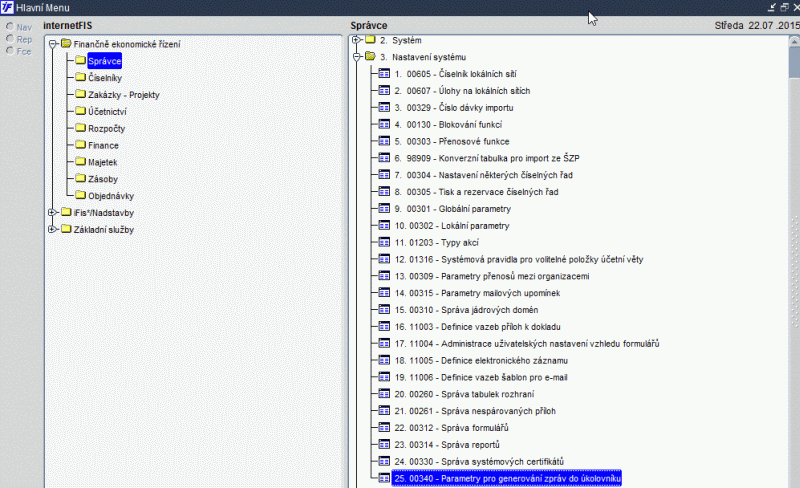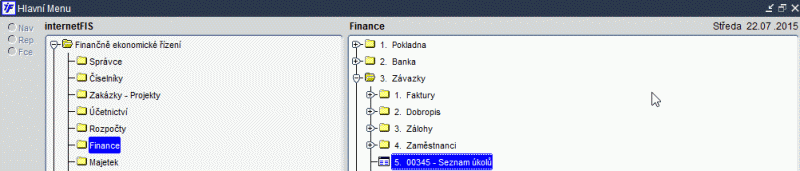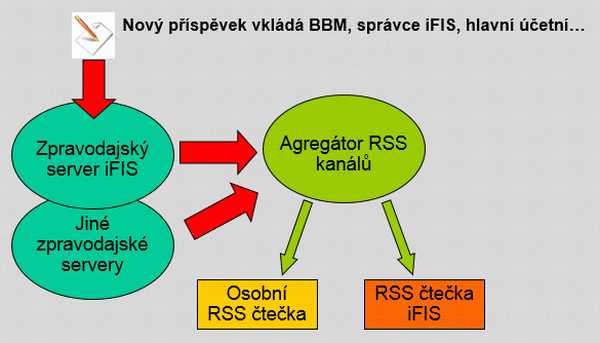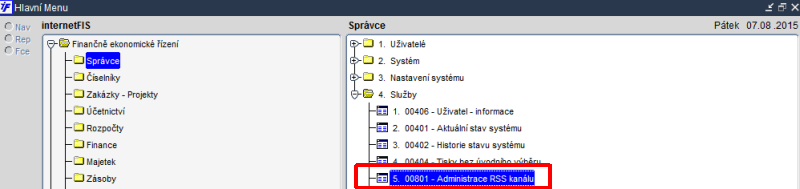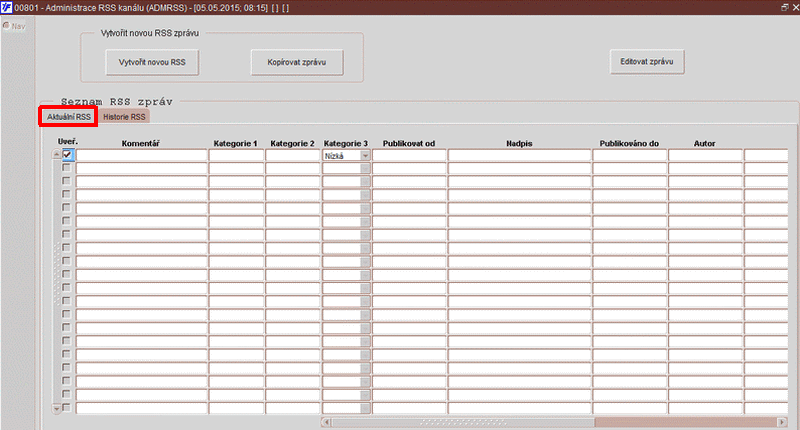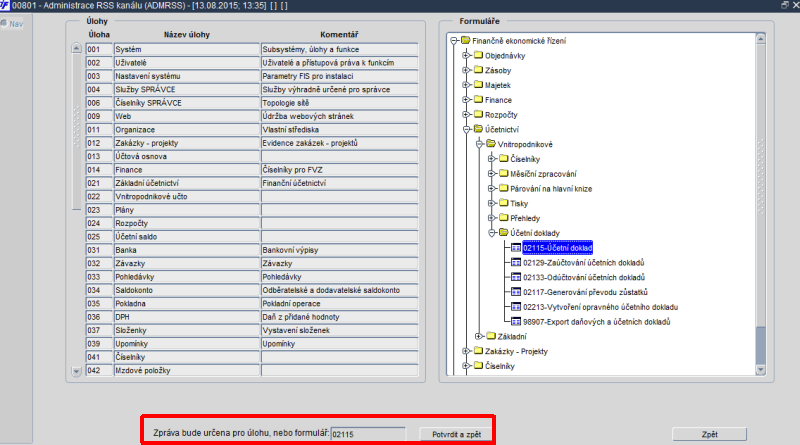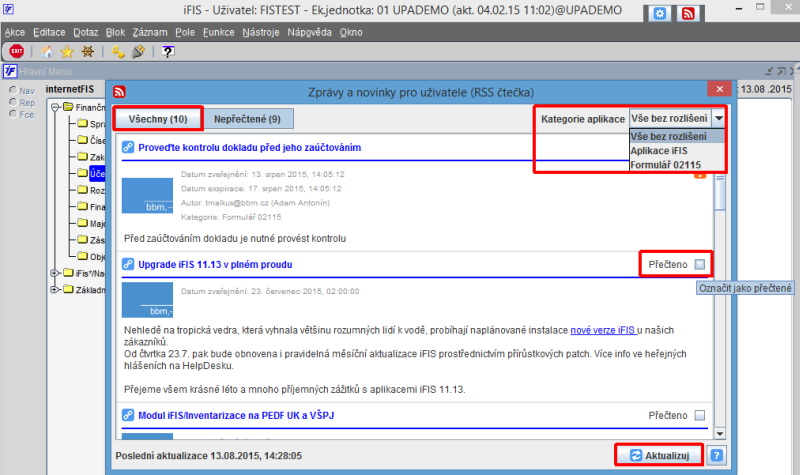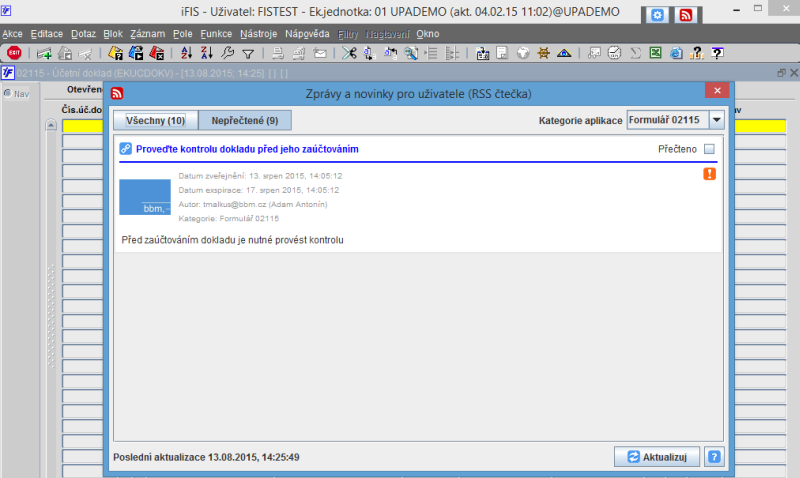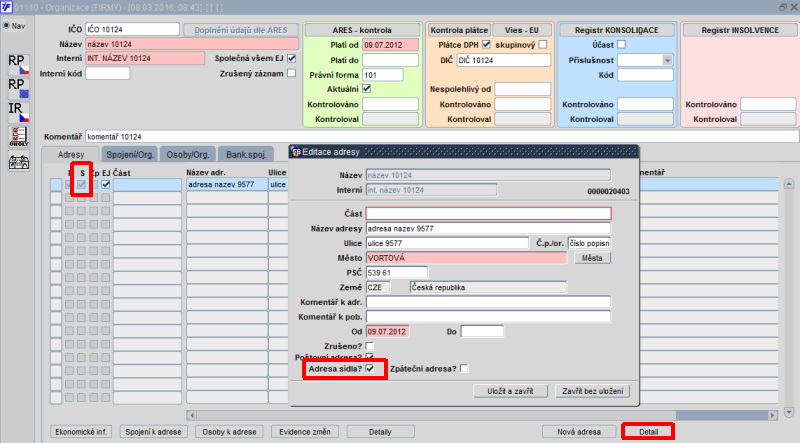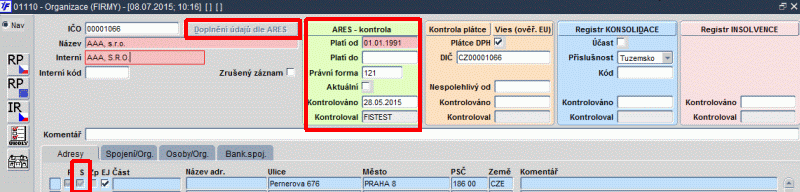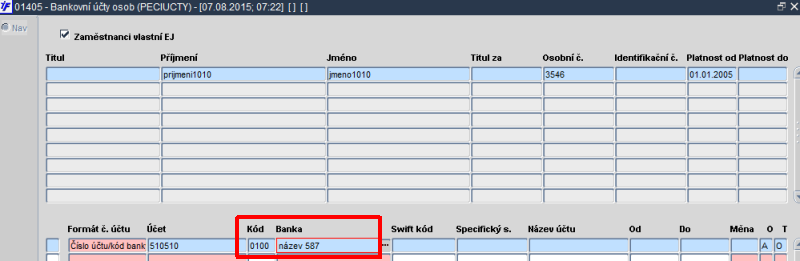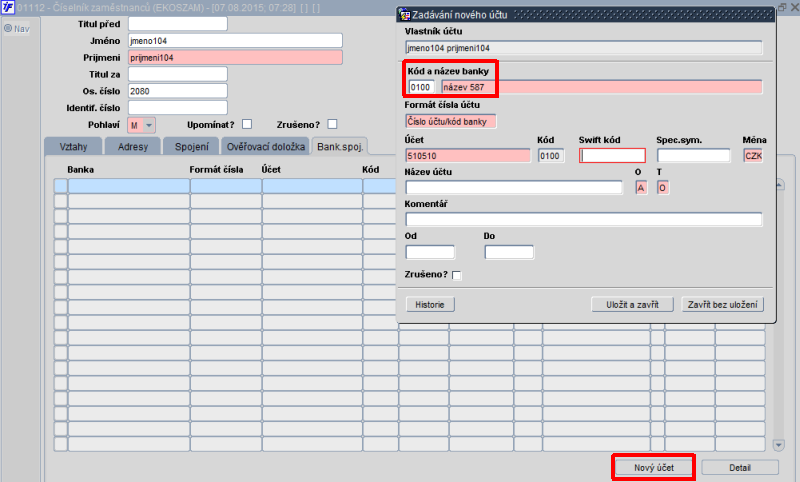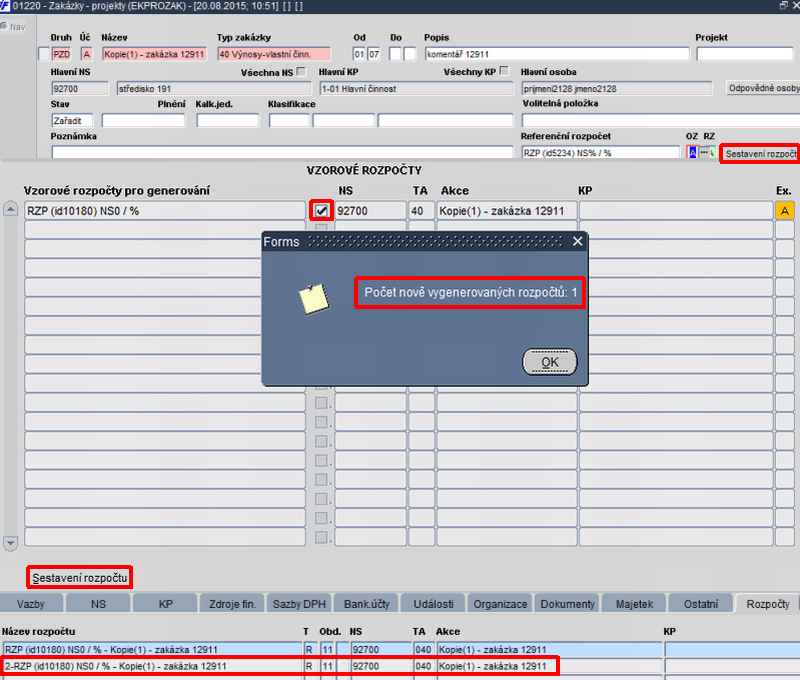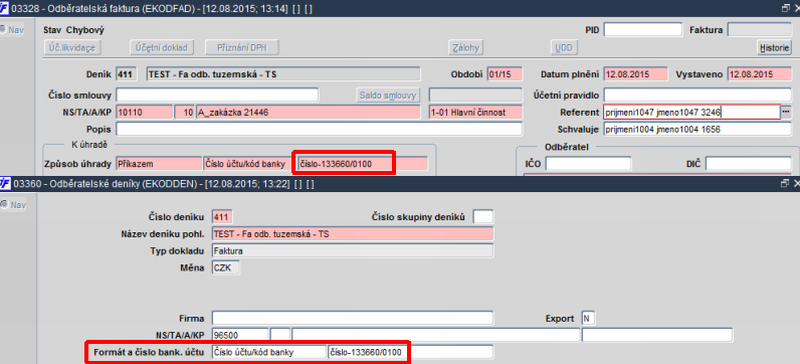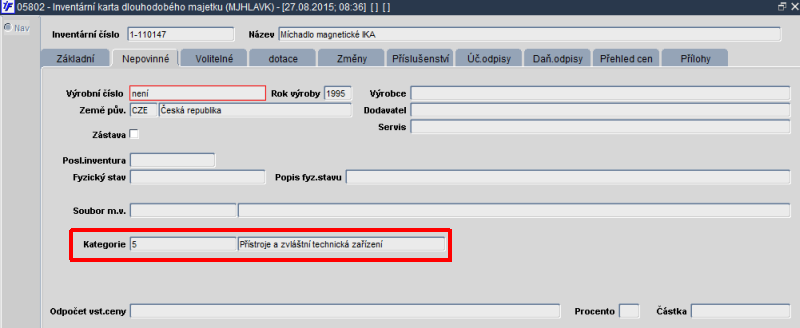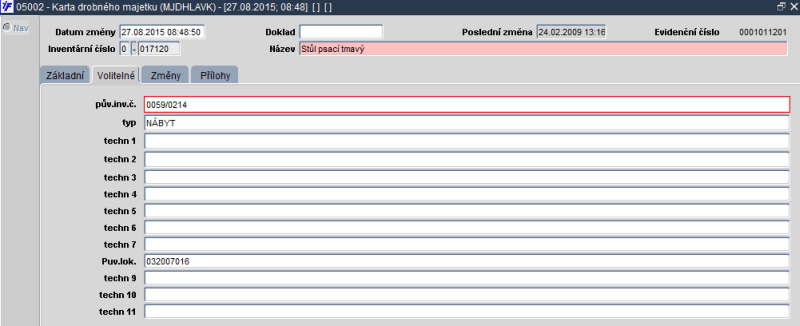Rozdílová dokumentace k aktualizacím iFIS: Porovnání verzí
Založena nová stránka s textem „== Realizované úpravy a rozšíření do verze 11.14.00 == Referenční seznam změn obsahově navazuje na dokument „Rekapitulace SW úprav a rozší…“ |
Bez shrnutí editace |
||
| Řádek 14: | Řádek 14: | ||
|} | |} | ||
==== OZ 01. | ==== <span id="RD1113_NovyUkolovnikproFinancniUctarnu">OZ 01. Úkolovník pro finanční účtárnu</span> ==== | ||
''<span><span style="font-size: smaller;">UPR 12575 distribuce s verzí iFIS*11.13 + UPR 12676 distribuce dne 15.06.2015 + UPR 12736 distribuce dne 30.07.2015 + 12803 distribuce dne 27.08.2015</span></span>'' | |||
Často dochází k situaci, kdy je potřeba upozornit na splnění určitého úkolu, na který by se mohlo časem zapomenout. Bez jeho splnění však někdy nelze pokračovat v řešení dalších úkolů. V důsledku toho může dojít například při schvalování faktur k situaci, kdy některá faktura nebude schválena, neboť se na ní jednoduše zapomnělo. Takový doklad pak může bránit uzavření celého období, což v konečném důsledku způsobí značné nepříjemnosti jak účetním, tak i samotným schvalovatelům. Aby těmto nepříjemnostem bylo zabráněno, do nové verze vznikla ''možnost nastavení upozornění'' na splnění jednotlivých úkolů. '''Generování automatických upozornění''' ve formě zpráv, které mají za úkol upozornit uživatele v určitém formuláři na splnění nějakého úkolu, se nastavuje v '''plánovači úloh''' a lze jej používat jako tzv. '''"Úkolovník"'''. "Úkolovník" je označen ikonkou s označením ''"Úkoly"''. Existují-li nová upozornění na splnění určitého úkolu, je ikonka pro "Úkolovník" označena {{Cervene|červenou}} barvou. Teprve po použití této ikony je vyvolán nový formulář [[Man03298|03298 – Úkolovník]] se všemi vygenerovanými úkoly, které je potřeba splnit. | |||
[[Image:Z1113_182.gif]] | |||
'''Obr.''' ''Červená ikona ve formuláři [[Man08202|08202 - Registr smluv]]'' | |||
{{Poznamka|V případě pořízení či kopie je ikona pro "Úkolovník" dostupná až po přidělení ID dokladu.}} | |||
[[Image:Z1113_194.gif]] | |||
'''Obr.''' ''Spuštění formuláře [[Man03298|03298 – Úkolovník]] červenou ikonou'' | |||
Ve formuláři [[Man03298|03298 - Úkolovník]] se nachází tlačítko ''Splnit úkol'', které je aktivní pouze v případě, kdy lze splnit úkol automaticky (při nastavení automatického plnění úkolů). V případě ručního plnění přes formulář [[Man03298|03298 - Úkolovnik]] je tlačítko ''Splnit úkol'' neaktivní. | |||
{{Priklad|Například veškeré požadavky na změny závazků, které přicházejí z '''e-schválených likvidačních listů''', jsou zapisovány do ''Úkolovníku''. To znamená, že pokud dojde v aplikaci VERSO k nějaké změně ve schváleném závazku (například je doplněno čísla smlouvy, objednávky, je změněna sazba DPH, číslo bankovního účtu, apod.), ve formuláři [[Man03298|03298 – Úkolovník]] vznikají nové záznamy s úkoly a vazbou na schválený závazek s tím, že u jednotlivých typů úkolů lze nastavit také automatický průchod (automatické splnění úkolu). Ve formuláři [[Man03298|03298 – Úkolovník]] však je vždy zaevidováno, že k něčemu takovému v minulosti došlo. Osoba, která závazek pořizovala (například referentka účtárny), obdrží upozorňující e-mail na nově vzniklý úkol, což ji vede k tomu závazek v ''i''FIS* vyhledat, spustit ikonu ''Úkolovníku'' a stisknout v pravém rohu tlačítko ''Splnit úkol''. Úkol je tak splněn a přestává dále blokovat měsíční závěrku úlohy ''i''FIS*Závazky. Splnění úkolu ale může referentka i '''odmítnout''' nastavením stavu ''Odmítnuto'' nebo ''Zrušeno''. Úkoly i s tímto stavem přestanou blokovat měsíční závěrku úlohy iFIS*Závazky.}} | |||
{{Pozor|Pokud je v ''i''FIS* nastaven parametr pro automatickou aktualizaci závazku podle '''e-schváleného likvidačního listu''' a tuto aktualizaci není možné z jakéhokoliv důvodu dokončit (např. uzamčený závazek, doklad již zahrnutý do čerpání jiné smlouvy, doklad vložený do platebního příkazu, doklad zahrnutý do přiznání DPH, atd.), pak v "Úkolovníku" vzniká nový nesplněný úkol vždy bez ohledu na nastavení.}} | |||
{{Tip|Ikona "Úkolovníku" se však může zobrazovat v různých barvách podle stavů existujících úkolů a je třeba rozlišovat, zda se ve formuláři [[Man03298|03298 - Úkolovník]] zobrazuje pouze jeden úkol či více úkolů.}} | |||
V případě pouze jednoho úkolu je zobrazení ikony "Úkolovníku" následující: | |||
[[Image:Z1113_123.gif]] – '''<font color = "grey">šedá</font color = "grey">''' ikona pro "Úkolovník" s prázdnými nebo zrušenými úkoly | |||
[[Image:Z1113_183.gif]] – '''<font color = "red">červená</font color = "red">''' ikona pro zobrazení úkolů, které je potřeba splnit | |||
[[Image:Z1113_190.gif]] - '''<font color="#F0D000">žlutá</font>''' ikona pro "Úkolovník" - stav úkolu ''Převzato'' | |||
[[Image:Z1113_191.gif]] - '''<font color="#00B060">zelená</font>''' ikona pro "Úkolovník" - stav úkolu ''Splněno'' nebo ''Odmítnuto'' | |||
{{Priklad|Je-li úkol ve stavu ''Převzato'' zbarví se ikona ''Úkolovníku'' žlutě.}} | |||
[[Image:Z1113_189.gif]] | |||
'''Obr.''' ''Žlutá ikona "Úkolovníku"'' | |||
{{Pozor|Pokud je k záznamu připojeno '''více úkolů''', ikona ''Úkolovník'' se podbarvuje '''podle úkolu s nejvyšší prioritou'''.}} | |||
Zde jsou jednotlivé '''priority''' úkolů '''seřazené od nejvyšší po nejnižší''': | |||
{| cellspacing="1" cellpadding="4" border="1" | |||
|- style="font-weight: bold; color: #ffffff; background-color: #4d92d7" align="left" | |||
| width="85" align="center" | '''Stav úkolu''' | |||
| width="85" align="center" | '''Barva ikony''' | |||
| width="50" align="center" | '''Ikona''' | |||
|- | |||
| align="center" | '''Zadáno''' | |||
| align="center" | '''<font color = "red">Červená</font color = "red">''' | |||
| align="center" | [[Image:Z1113_183.gif]] | |||
|- | |||
| align="center" | '''Převzato''' | |||
| align="center" | '''<font color="#F0D000">Žlutá</font>''' | |||
| align="center" | [[Image:Z1113_190.gif]] | |||
|- | |||
| align="center" | '''Splněno''' | |||
| align="center" | '''<font color="#00B060">Zelená</font>''' | |||
| align="center" | [[Image:Z1113_191.gif]] | |||
|- | |||
| align="center" | '''Odmítnuto''' | |||
| align="center" | '''<font color="#00B060">Zelená</font>''' | |||
| align="center" | [[Image:Z1113_191.gif]] | |||
|- | |||
| align="center" | '''Zrušeno''' | |||
| align="center" | '''<font color = "grey">Šedá</font color = "grey">''' | |||
| align="center" | [[Image:Z1113_123.gif]] | |||
|} | |||
'''Tab. 1''' ''Zbarvení ikon v případě více úkolů'' | |||
{{Priklad|Ve formuláři [[Man03298|03298 – Úkolovník]] se nachází jeden úkol ve stavu ''Zadáno'', jeden úkol ve stavu ''Splněno'' a další dva úkoly ve stavu ''Zrušeno'', což je znázorněno na následujícím obrázku. Ikona ''Úkolovníku'' se tedy po uložení zobrazí v červené barvě, protože stav ''Zadáno'' má z uvedených stavů nejvyšší prioritu (viz předchozí '''Tab. 1''' ''Zbarvení ikon v případě více úkolů'').}} | |||
[[Image:Z1113_195.gif]] | |||
'''Obr.''' ''Zbarvení ikony "Úkolovníku" v případě úkolu s vyšší prioritou'' | |||
Kromě formuláře [[Man03298|03298 – Úkolovník]] vznikly v souvislosti se zavedením "Úkolovníku" i další nové formuláře: | |||
*[[Man00340|00340 - Parametry pro generování zpráv do úkolovníku]], kde lze nastavit generování zpráv například pro různé položky závazku podle údajů předaných z e-schvalování | |||
*[[Man00345|00345 – Seznam úkolů]], který umožňuje prohlížet seznam úkolů | |||
[[Image:Z1113_175.gif]] | |||
'''Obr.''' ''Spuštění formuláře [[Man00340|00340 - Parametry pro generování zpráv do úkolovníku]] z menu'' | |||
[[Image:Z1113_176.gif]] | |||
'''Obr.''' ''Formulář [[Man00340|00340 - Parametry pro generování zpráv do úkolovníku]]'' | |||
[[Image:Z1113_177.gif]] | |||
'''Obr.''' ''Spuštění formuláře [[Man00345|00345 - Seznam úkolů]] z menu'' | |||
[[Image:Z1113_178.gif]] | |||
'''Obr.''' ''Formulář [[Man00345|00345 - Seznam úkolů]]'' | |||
Ikona pro ''Úkolovník'' se nachází například v '''těchto formulářích''': | |||
{| cellspacing="1" cellpadding="4" border="1" | |||
|- style="font-weight: bold; color: #ffffff; background-color: #4d92d7" align="left" | |||
| width="100" align="center" | '''Formulář''' | |||
| width="290" align="center" | '''Význam''' | |||
|- | |||
| align="center" | [[Man03211|03211]] | |||
| Pořízení dodavatelské faktury | |||
|- | |||
| align="center" | [[Man03216|03216]] | |||
| Kopie dodavatelské faktury | |||
|- | |||
| align="center" | [[Man03231|03231]] | |||
| Dodavatelské faktury - prohlížení | |||
|- | |||
| align="center" | [[Man03237|03237]] | |||
| Přehled závazků | |||
|- | |||
| align="center" | [[Man03241|03241]] | |||
| Pořízení závazku k zaměstnanci | |||
|- | |||
| align="center" | [[Man03242|03242]] | |||
| Opravy závazků k zaměstnancům | |||
|- | |||
| align="center" | [[Man03217|03217]] | |||
| Kopie závazku k zaměstnanci | |||
|- | |||
| align="center" | [[Man03249|03249]] | |||
| Schvalování závazků k zaměstnancům | |||
|- | |||
| align="center" | [[Man03244|03244]] | |||
| Prohlížení závazku k zaměstnanci | |||
|- | |||
| align="center" | [[Man03271|03271]] | |||
| Zapsání zálohového listu | |||
|- | |||
| align="center" | [[Man03272|03272]] | |||
| Opravy přijatých zálohových listů | |||
|- | |||
| align="center" | [[Man03220|03220]] | |||
| Kopie přijatého zálohového listu | |||
|- | |||
| align="center" | [[Man03274|03274]] | |||
| Prohlížení přijatého zálohového listu | |||
|- | |||
| align="center" | [[Man03279|03279]] | |||
| Schvalování přijatých zálohových listů | |||
|- | |||
| align="center" | [[Man30333|30333]] | |||
| Objednávky – vstup | |||
|- | |||
| align="center" | [[Man30335|30335]] | |||
| Objednávky – detail | |||
|- | |||
| align="center" | [[Man08202|08202]] | |||
| Registr smluv | |||
|} | |||
==== <span id="RD1113_RSSzpravyproUzivateleiFIS">OZ 02. RSS zprávy pro uživatele iFIS</span> ==== | |||
''<span><span style="font-size: smaller;">UPR 12815 distribuce dne 27.08.2015</span></span>'' | |||
Nový modul '''[[Okno RSS zpráv|RSS Zprávy]]''' je nástrojem pro adresné informování koncových uživatelů ''i''FIS*. Jeho prostřednictvím je možné nadefinovat nové [[Šíření aktuálních informací prostřednictvím iFIS*RSS|RSS zprávy]], které jsou poté v naplánovaných termínech automaticky rozšiřovány do jednotlivých aplikací ''i''FIS*. Zde je pak na ně upozorňováno pomocí pulsující '''RSS-ikony''' nebo pomocí automaticky otevřeného okna RSS zprávy. RSS zprávy si koncový uživatelé zobrazují pomocí okna RSS zprávy pro uživatele. | |||
'''Cílovou skupinou koncových uživatelů mohou být například:''' | |||
*správci/administrátoři ''i''FIS* | |||
*hlavní účetní | |||
*metodici | |||
*ostatní uživatelé ''i''FIS* | |||
*uživatelé úlohy ''i''iFIS*Závazky | |||
*uživatelé formuláře ''i''iFIS*Závazky/Pořízení závazku k zaměstnanci | |||
*uživatelé úlohy ''i''iFIS*Spisová služba apod. | |||
'''Nové zprávy definují např.:''' | |||
*správci a administrátoři ''i''FIS* | |||
*služba HD na straně dodavatele ''i''FIS* | |||
*hlavní účetní | |||
*metodici ''i''FIS* | |||
*další oprávnění uživatelé ''i''FIS* | |||
[[Image:Z1113_200.gif]] | |||
'''Obr.''' ''Schéma šíření nových zpráv pomocí iFIS/RSS'' | |||
Pro definování nových RSS zpráv je určen formulář [[Man00801|00801 – Administrace RSS kanálu]]. | |||
[[Image:Z1113_203.png]] | |||
'''Obr.''' ''Formulář [[Man00801|00801 - Administrace RSS kanálu]] v menu'' | |||
Na záložce ''Aktuální RSS'' je zobrazen seznam všech aktuálně publikovaných RSS zpráv. | |||
[[Image:Z1113_113.gif]] | |||
'''Obr.''' ''Formulář [[Man00801|00801 – Administrace RSS kanálu]] – záložka "Aktuální RSS"'' | |||
Na záložce ''Historie RSS'' jsou zobrazeny ty zprávy, které již nejsou platné. Tyto zprávy lze kdykoli znovu zplatnit dodatečnou změnou datumů v položkách''Publikováno od / do''. Pro uveřejnění zprávy je také potřeba nastavit příznak ''Zveřejnit''.<br> | |||
Detail každé RSS zprávy lze vyvolat klávesou ''Výběr'' nebo tlačítkem ''Editovat zprávu''. | |||
[[Image:Z1113_224.png]] | |||
'''Obr.''' ''Formulář [[Man00801|00801 – Administrace RSS kanálu]] – detail RSS zprávy'' | |||
V detailu RSS zprávy lze platnost zobrazení RSS zprávy omezit pomocí položek ''Publikováno od / do''.<br> | |||
Důležité je zde i zatrhávátko ''Zveřejnit'', kterým se zveřejní obsah RSS zprávy. | |||
Parametry RSS zprávy se definují pomocí kategorií. | |||
'''Kategorie 1 určuje jméno cílového serveru iFIS, do kterého je nová zpráva publikována''' | |||
<ol reversed="reversed" start="D" type="a"> | |||
<li>Zprávy týkající se obecně celé aplikace ''i''FIS* (volba '''Aplikace iFIS''')</li> | |||
<li>Zprávy týkající se konkrétní úlohy ''i''FIS* (volba '''Úloha XYZ''')</li> | |||
<li>Zprávy týkající se konkrétního formuláře (volba '''Formulář XYZMN''')</li> | |||
</ol> | |||
'''Kategorie 2 určuje aplikaci, jejíž uživatelé budou upozorněni na zprávu''' | |||
<ol reversed="reversed" start="D" type="a"> | |||
<li>Zprávy týkající se obecně celé aplikace ''i''FIS* (volba '''Aplikace iFIS''')</li> | |||
<li>Zprávy týkající se konkrétní úlohy ''i''FIS* (volba '''Úloha XYZ''')</li> | |||
<li>Zprávy týkající se konkrétního formuláře (volba '''Formulář XYZMN''')</li> | |||
</ol> | |||
'''Kategorie 3 určuje důležitost zprávy:''' | |||
<ul> | |||
<li>'''Nízká''' – běžná informativní zpráva</li> | |||
<li>'''Vysoká''' – zpráva s vysokou důležitostí, ihned po příjmu takové zprávy čtečka zobrazí "popup" okno v závislosti na kontextu</li> | |||
<li>'''Nejvyšší''' – stejné jako u vysoké, navíc zůstává tato zpráva zobrazena v přehledovém dialogu viditelná a zvýrazněná i po označení jako přečtená; cílem je nepřehlédnout a hlavně nezapomenout</li> | |||
</ul> | |||
Pro editaci těla zprávy lze využívat tato funkční '''tlačítka''': | |||
*Vložit odkaz – umožní vložit odkaz | |||
*Kurzíva – písmo kurzívou | |||
*Tučné – písmo tučné | |||
*Vložit tabulku – umožní vložit tabulku | |||
*Změnit písmo – umožní změnit styl, velikost písma | |||
*Zarovnání: | |||
**k levému okraji | |||
**do bloku | |||
**na střed | |||
**k pravému okraji | |||
*Náhled – zobrazí náhled RSS zprávy | |||
*Uložit RSS zprávu – uloží nastavení RSS zprávy | |||
*Zavřít – umožní zavřít detail formuláře bez uložení změn | |||
'''Vytvořit novou RSS zprávu je možné pomocí tlačítek:''' | |||
*''Vytvořit novou RSS'' – vyvolá prázdné okno pro pořízení nové RSS zprávy | |||
*''Kopírovat zprávu'' – zkopíruje vybranou existující zprávu do nové zprávy | |||
Po vytvoření nové zprávy se zobrazí okno s detaily pro nastavení zprávy a jejího vzhledu. Zde si uživatel může libovolně nastavit, jak se zpráva bude zobrazovat. Smazat takto vytvořenou zprávu lze kdykoli stiskem kláves pro ''Smazání záznamu''.<br> | |||
Tlačítkem ''Grafické zadání'' v detailu RSS zprávy je možné určit, které cílové skupině uživatelů je zpráva určena. | |||
[[Image:Z1113_225.png]] | |||
'''Obr.''' ''Příklad nastavení RSS zprávy pro uživatele formuláře [[Man02115|02115 – Účetní doklady]] přes tlačítko "Grafické zadání"'' | |||
[[Image:Z1113_213.png]] | |||
'''Obr.''' ''Příklad nastavení RSS zprávy pro uživatele formuláře [[Man02115|02115 – Účetní doklady]]'' | |||
{{Pozor|RSS zprávy jsou zobrazovány pouze těm koncovým uživatelům, kteří použili pro přihlášení klienta ''i''FIS* viz. ikona na ploše nainstalovaná přes zelené tlačítko ''Instalace klienta''.}} | |||
Ihned po spuštění klienta ''i''FIS* se začíná kontrolovat existence nových RSS zpráv na zdrojových zpravodajských serverech, všechny tyto nové zprávy se načtou a současně s tím je aktivována signalizace "nových příchozích RSS zpráv". | |||
Na zprávy s nízkou důležitostí je upozorňováno ikonou ([[Image:Z1113_222.png]]). Ta mění barvu z '''<font color = "red">červené</font color = "red">''' na '''<font color="#FE7030">oranžovou</font>'''. | |||
Uživatel si novou zprávu zobrazí stisknutím ikony RSS, zpráva se otevírá v okně RSS zprávy pro uživatele. | |||
Na zprávy s vysokou nebo nejvyšší důležitostí je upozorňováno automaticky otevřeným oknem RSS zprávy. | |||
'''Okno RSS zprávy pro uživatele je tvořeno několika bloky:''' | |||
* Všechny - obsahuje jak přečtené, tak nepřečtené zprávy | |||
* Nepřečtené - zobrazuje pouze nepřečtené zprávy | |||
{{Pozor|RSS zprávy je nutné kontrolovat a po přečtení označit každou přečtenou zprávu zatrhávátkem "Přečteno". Příznak pro označení přečtené zprávy se nachází vedle publikované zprávy v její horní části.}} | |||
Tlačítkem ''Aktualizuj'' se aktualizují zobrazované RSS zprávy dle aktuálního nastavení. A právě přečtené zprávy se přesunou do složky ''Všechny''. | |||
[[Image:Z1113_217.png]] | |||
'''Obr.''' ''Zobrazení všech zpráv (přečtených i nepřečtených), zatrhávátko "Přečteno" pro označení přečtené zprávy, možnost třídění zpráv podle "Kategorie aplikace" a tlačítko "Aktualizuj"'' | |||
[[Image:Z1113_216.png]] | |||
'''Obr.''' ''Zobrazení RSS zprávy po otevření formuláře [[Man02115|02115 – Účetní doklady]]'' | |||
'''Způsoby upozorňování na nové zprávy:''' | |||
* pulsující RSS-ikona v pravém horním rohu formuláře - v případě upozorňování na zprávy se vysokou nebo nejvyšší důležitostí | |||
* automaticky otevírané RSS-okno - v případě upozorňování na zprávy vysoké důležitosti | |||
{{Pozor|Upozorňování se aktivuje v případě, že existuje alespoň jedna nepřečtená zpráva, která je adresována aktuálně přihlášenému uživateli.}}<br> | |||
'''Šíření nových zpráv:''' | |||
Kontrola a načtení nově uveřejněných zpráv se provádí automaticky v pravidelných časových intervalech 5 minut. Interval lze upravit nastavením RSS serveru.<br> | |||
'''Aktivace upozornění na nové zprávy:''' | |||
<ol> | |||
<li>'''Při startu klienta'''<br><br> | |||
Kontextová kategorie zprávy: '''"Vše bez rozlišení"''' | |||
Pokud existují nepřečtené zprávy s vysokou nebo '''nejvyšší důležitostí pro kategorii "Aplikace ''i''FIS*"''', zobrazí se pro každou zprávu samostatně "popup" okno.<br><br> | |||
</li> | |||
<li>'''Při spuštění formuláře'''<br><br> | |||
Nastaven kontext: '''"Formulář XYZMN"''' | |||
Pokud existuje alespoň jedna nepřečtená zpráva týkající se daného formuláře, jeho úlohy nebo '''celé aplikace ''i''FIS*''', otevře se přehledový dialog.<br><br> | |||
</li> | |||
<li>'''Při návratu do menu'''<br><br> | |||
Kontextová kategorie zprávy: '''"Vše bez rozlišení"''' | |||
Pokud existují nepřečtené zprávy s vysokou nebo '''nejvyšší důležitostí pro kategorii "Aplikace ''i''FIS*"''', zobrazí se pro každou zprávu samostatně "popup" okno.<br><br> | |||
</li> | |||
<li>'''Pokud se uživatel nachází v menu'''<br><br> | |||
Kontextová kategorie zprávy: '''"Vše bez rozlišení"''' | |||
Pokud během aktivace na pozadí existují nepřečtené zprávy s vysokou nebo '''nejvyšší důležitostí pro kategorii "Aplikace ''i''FIS*"''', zobrazí se pro každou zprávu samostatně "popup" okno.<br><br> | |||
</li> | |||
<li>'''Pokud se uživatel nachází ve formuláři'''<br><br> | |||
Kontextová kategorie zprávy: '''"Formulář XYZMN"''' | |||
Pokud během aktivace na pozadí existují nepřečtené zprávy s vysokou nebo '''nejvyšší důležitostí týkající se daného formuláře, jeho úlohy nebo celé aplikace ''i''FIS*''', zobrazí se pro každou zprávu samostatně "popup" okno.<br><br> | |||
</li> | |||
</ol> | |||
'''Zobrazení seznamu zpráv v okně RSS zprávy lze omezit pomocí filtru "Kategorie aplikace":''' | |||
<ul> | |||
<li> "Aplikace iFIS" – okno RSS zprávy zobrazuje všechny zprávy týkající se aplikace ''i''FIS* | |||
<li> Aplikace "Úloha XYZ" – zobrazí všechny zprávy definované pro úlohu XYZ</li> | |||
<li> Aplikace "Formulář XYZMN" – zobrazí všechny zprávy definované pro formulář XYZMN</li> | |||
<li> "Vše bez rozlišení" – zobrazuje všechny zprávy bez omezení</li> | |||
</ul> | |||
{{Pozor|Informace s identifikací již přečtených o zpráv si čtečka ukládá do lokálního souboru RSSReadedGuids_-??????.data (pro každé URL RSS serveru samostatný soubor) v domovském adresáři uživatele. Vymazáním souboru se zprávy budou jevit jako nepřečtené a bude nutné všechny zprávy znovu označit za přečtené. Zprávy s ukončenou platností jsou z okna RSS zprávy automaticky odmazány.}} | |||
=== Číselníky === | === Číselníky === | ||
| Řádek 27: | Řádek 368: | ||
|} | |} | ||
==== CIS 01. | |||
==== <span id="RD1113_OverovanioprotiCelostatnimRegistrum">CIS 01. Ověření oproti celostátním registrům</span> ==== | |||
K ověření údajů o organizaci oproti celostátním registrům lze kromě ikon pro ověření i nadále používat formulář [[Man00240|00240 - Ověření plátce - výběr rejstříku WWW]]. Do nové verze ''i''FIS* však dochází k několika podstatným změnám, které se týkají ověření oproti: | |||
*'''Registru plátců DPH''' – automatické označování nespolehlivých plátců | |||
*'''Registru ARES''' (Administrativní registr ekonomických subjektů) | |||
**ruční ověření dle Registru ARES | |||
**možnost aktualizace údajů v ''i''FIS*Organizace na základě výsledků kontroly dle ARES | |||
**hromadná dávková kontrola dle Registru ARES (bez aktualizace údajů v ''i''FIS*Organizace) | |||
Změny v ověření oproti celostátním registrům jsou popsány v následujících kapitolách. | |||
===== <span id="RD1113_AutomatickeOznacovaniNespolehlivychPlatcu">Registr plátců DPH – označení nespolehlivých plátců</span> ===== | |||
''<span><span style="font-size: smaller;">UPR UPR 12297 + UPR 12072 distribuce dne 30.04.2015</span></span>'' | |||
Funkcionalita ověření plátce DPH byla rozšířena o možnost '''hromadné kontroly spolehlivosti plátců DPH''' oproti '''seznamu zveřejněných nespolehlivých plátců''' s využitím ''nové webové služby'', která probíhá obvykle v denních intervalech. Spouštění hromadné kontroly lze nastavit v plánovači úloh. Na základě této kontroly dochází k označení nespolehlivých plátců DPH v [[Man01110|číselníku organizací]] v ''i''FIS*Organizace. Plátce, který se ocitne na seznamu nespolehlivých plátců DPH, je '''označen''' v číselníku [[Man01110|01110 – Organizace]] jako nespolehlivý doplněním datumové položky '''Nespolehlivý od''' v bloku ''Registr DPH''. Zároveň se zapíše datum kontroly a kdo kontroloval. Jestliže se dosud nespolehlivý plátce DPH stane opět spolehlivým, je přenesena tato informace do [[Man01110|číselníku organizací]] a firma je označena za spolehlivou '''výmazem data''' v položce '''Nespolehlivý od'''. | |||
{{Poznamka|Ruční kontrola ověření plátců DPH zůstává neměnná a lze ji i nadále využívat běžným způsobem, jakým jsou uživatelé zvyklí.}} | |||
[[Image:Z1113_72.gif]] | |||
'''Obr.''' ''Položky "Nespolehlivý od", "Kontrolováno" a "Kontroloval" v [[Man01110|číselníku organizací]]'' | |||
Aby ověření spolehlivosti plátce DPH '''nemohli''' provádět neoprávnění uživatelé, například z jiných ekonomických jednotek, nově lze kontrolovat '''pouze''' organizace z dané ''ekonomické jednotky'' nebo ''společné'' organizace, které mají '''stejné DIČ'''. Výsledky kontroly se zapisují do [[Man01110|číselníku organizací]] i při spuštění kontroly z jiných formulářů.<br> | |||
Při zápisu kontroly je zaevidován nejen její výsledek, ale také kdo a kdy tuto kontrolu provedl. Pokud se jedná o dávkovou noční kontrolu, pak je předchozí kontrolující přepsán na nového uživatele s označením '''WL_AGENT'''. | |||
{{Pozor|V případě, že chcete hromadnou kontrolu spolehlivosti využívat, je potřeba zaktivnit zaškrtávátko u tohoto požadavku v plánovači úloh.}} | |||
===== <span id="RD1113_OverenidleRegistruAres">Ověření dle Registru ARES</span> ===== | |||
''<span><span style="font-size: smaller;">UPR 12542 distribuce s verzí iFIS*11.13 + UPR 12629 distribuce dne 15.06.2015 + UPR 12797 distribuce dne 27.08.2015</span></span>'' | |||
Byla doplněna možnost ověření údajů o organizaci také oproti Registru ARES (Administrativní registr ekonomických subjektů).<br> | |||
Ověřit lze: | |||
*údaje vkládané při založení nové organizace ve formuláři [[Man08102|08102 – Číselník organizací]] | |||
*údaje zaevidované u již existující firmy ve formuláři [[Man01110|01110 – Organizace]] | |||
Ve formulářích je však nutné odlišovat chování jednotlivých tlačítek, které pracují s '''Registrem ARES''': | |||
*'''Doplnění údajů dle ARES''' – stiskem tlačítka je provedena aktualizace údajů dle výsledků kontroly ARES | |||
*'''ARES - kontrola''' – ověří údaje oproti Registru ARES, k aktualizaci údajů je nutný souhlas uživatele, uživatel je dotázán, zda si přeje aktualizovat údaje dle kontroly oproti Registru ARES a bez jeho souhlasu aktualizace není provedena | |||
{{Pozor|Kontrole ARES podléhá pouze organizace označená v [[Man01110|číselníku organizací]] příznakem '''"S"''' (v detailu adresy pak označení '''"Adresa sídla"'''), jejíž adresa je zároveň i sídlem podle Obchodního rejstříku. Při ověření dat proti ARES se vždy porovnává pouze adresa označená jako sídlo firmy.}} | |||
[[Image:Z1113_67.gif]] | |||
'''Obr.''' ''Příznak "S" a položka "Adresa sídla" ve formuláři [[Man01110|01110 – Organizace - detail]]'' | |||
[[Image:Z1113_119.gif]] | |||
'''Obr.''' ''Kontrola Registru ARES v [[Man01110|číselníku organizací]]'' | |||
{{Poznamka|Po dotazu do '''Registru ARES''' pomocí tlačítka ''ARES - kontrola'' jsou zobrazeny rozdíly v případě, že některé údaje nesouhlasí s číselníkem ''i''FIS*Organizace. Uvedené změny je možné všechny najednou přijmout nebo odmítnout.}} | |||
{{Tip|Při zobrazení výsledku kontroly proti Registru ARES jsou '''barevně zvýrazněny neshody''' s [[Man01110|číselníkem organizací]].}} | |||
===== <span id="RD1113_AktualizaceUdajudleAres">Aktualizace údajů v ''i''FIS*Organizace dle Registru ARES</span> ===== | |||
''<span><span style="font-size: smaller;">UPR 12330 distribuce dne 30.04.2015 + UPR 12629 distribuce dne 15.06.2015</span></span>'' | |||
U českých subjektů byla navíc doplněna kontrola ARES na IČO organizace. Při zakládání organizace ve formuláři [[Man08102|08102 – Číselník organizací]] lze po zadání položky IČO a stisku tlačítka ''Doplnění údajů dle ARES'' ověřit údaje oproti ARES s následným automatickým vyplněním hlavičky a také hlavní adresy firmy na základě výsledků kontroly ověření. V případě již existující firmy tlačítkem ''Doplnění údajů dle ARES'' z formuláře [[Man01110|01110 – Organizace]] lze opravit hlavičku a hlavní adresu organizace na základě výsledků kontroly, která může být provedena pomocí dotazu přímo v Registru ARES. | |||
{{Poznamka|Pokud kontrolovaná organizace '''nemá''' žádnou adresu označenou jako '''sídlo''' (položka ''Adresa sídla'' je u této adresy zaškrtnuta), uživatel je dotázán, zda si přeje založit novou adresu či přerušit aktualizaci údajů. V prvním případě je automaticky zaškrtnut příznak s označením ''Adresa sídla'' u této nově založené adresy.}} | |||
{{Poznamka|Přímý vstup do www registru pomocí IČO nebo DIČ je možný pouze u ''ARES'' a ''INSOLVENCE''.}} | |||
===== <span id="RD1113_DavkovaKontroladleRegistruARES">Dávková kontrola dle Registru ARES</span> ===== | |||
''<span><span style="font-size: smaller;">UPR 12629 distribuce dne 15.06.2015 + UPR 12797 distribuce dne 27.08.2015</span></span>'' | |||
Funkcionalita ověření oproti '''Registru ARES''' byla rozšířena o možnost dávkové noční kontroly dle '''Registru ARES'''. Do dávkové noční aktualizace vstupují pouze firmy s adresou označenou jako sídlo organizace. Dávková kontrola dle '''Registru Ares''': | |||
*funguje na obdobném principu jako hromadná kontrola plátců DPH. | |||
*automaticky se však nemění údaje, ale na základě ní vznikne nový záznam v '''úkolovníku''', kam se ukládají záznamy se změnami oproti ARES, uživatel je tak informován o změnách | |||
*jako u běžné kontroly jsou v hlavičce firmy doplněny položky: | |||
**''Kontrolováno'' - datum uskutečnění kontroly | |||
**''Kontroloval'' - kdo kontroloval | |||
*spuštění kontroly lze nastavit v plánovači úloh | |||
{{Pozor|Pokud při kontrole oproti '''Registru ARES''' je zjištěno, že: | |||
*nesouhlasí právní forma organizace nebo | |||
*adresa v '''Registru ARES''' je uvedena volným textem | |||
úkoly do '''úkolovníku''' se '''nenagenerují'''.}} | |||
==== <span id="RD1113_KodBankypriPorizovaniCizichBankovnichUctu"> CIS 02. Kód banky při pořizování cizích bankovních účtů</span> ==== | |||
''<span><span style="font-size: smaller;">UPR 12826 distribuce dne 27.08.2015</span></span>'' | |||
Při pořizování ''cizích bankovních účtů'' je možné zadat nejprve '''Kód banky''', její '''název''' je pak doplněn automaticky, a to ve formulářích: | |||
{| cellspacing="1" cellpadding="4" border="1" | |||
|- style="font-weight: bold; color: #ffffff; background-color: #4d92d7" align="left" | |||
| width="100" align="center" | '''Formulář''' | |||
| width="300" align="center" | '''Význam''' | |||
|- | |||
| align="center" | [[Man01110|01110]] | |||
| Organizace / záložka ''Bankovní spojení'' | |||
|- | |||
| align="center" | [[Man01111|01111]] | |||
| Osoby / záložka ''Bankovní spojení'' | |||
|- | |||
| align="center" | [[Man01112|01112]] | |||
| Číselník zaměstnanců / záložka ''Bankovní spojení'' | |||
|- | |||
| align="center" | [[Man09101|09101]] | |||
| Jmenný seznam osob / záložka ''Bankovní spojení'' | |||
|- | |||
| align="center" | [[Man01404|01404]] | |||
| Pořízení cizích bankovních účtů | |||
|- | |||
| align="center" | [[Man01405|01405]] | |||
| Bankovní účty osob | |||
|} | |||
[[Image:Z1113_201.png]] | |||
'''Obr.''' ''Pořízení bankovního účtu ve formuláři [[Man01405|01405 – Bankovní účty osob]]'' | |||
[[Image:Z1113_202.png]] | |||
'''Obr.''' ''Pořízení bankovního účtu na záložce „Bankovní spojení“ ve formuláři [[Man01112|01112 – Číselník zaměstnanců]]'' | |||
| Řádek 43: | Řádek 502: | ||
<br> | <br> | ||
==== ZAK 01. | ==== <span id="RD1113_RozsireniZalozkysRozpocty">ZAK 01. Rozšíření záložky s rozpočty</span>==== | ||
''<span><span style="font-size: smaller;">UPR 12854 distribuce dne 27.08.2015</span></span>'' | |||
Do formulářů v [[Man01220|''i''FIS*Zakázky-projekty]] byly aplikovány další změny týkající se '''rozpočtů''': | |||
*na nové záložce ''Rozpočty'' se nyní zobrazují '''pouze''' rozpočty s vazbou na aktuální zakázku | |||
*uživatel má přístup také na rozpočty, které vygeneroval ze své zakázky s neuvedeným NS | |||
*rozpočty nadřízených ZF se již nezobrazují | |||
*v okně pro výběr vzorového rozpočtu pro generování: | |||
**'''došlo k přemístění ''' některých položek | |||
**položka ''Rozpočet'' byla přejmenována na '''Vzorové rozpočty pro generování''' | |||
**zatržítko pro výběr rozpočtu je nyní aktivní pouze v případě, kdy se nabízí právě '''jeden''' vzorový rozpočet '''dosud nepoužitý pro generování''' | |||
**je umožněno generovat '''neomezený''' počet rozpočtů z jednoho vzoru | |||
**'''přibyly''' nové položky: | |||
***TA/A – [[Man01203|Typ akce]]/[[Man01220|akce]] | |||
*** '''Ex.''' - příznak pro existenci rozpočtu sestaveného podle uvedeného vzoru ("Existuje rozpočet sestavený podle tohoto vzoru?" – A/N) | |||
[[Image:Z1113_241.png]] | |||
'''Obr.''' ''Generování rozpočtu dle vzoru'' | |||
| Řádek 57: | Řádek 536: | ||
|} | |} | ||
==== FIN 01. | ==== <span id="RD1113_PrevzetiBankovnihoUctuzeZasobnikuPohledavek">FIN 01. Převzetí bankovního účtu ze zásobníku pohledávek</span>==== | ||
''<span><span style="font-size: smaller;">UPR 12830 distribuce dne 27.08.2015</span></span>'' | |||
Při převzetí '''pohledávky ze zásobníku''' se číslo '''vlastního''' [[Man03163|bankovního účtu]] doplní ze zásobníku. Pokud není uvedeno číslo bankovního účtu, převezme se z [[Man01220|číselníku akcí]]. Pokud ani zde není uvedeno, převezme se z [[Man03360|deníku]]. | |||
[[Image:Z1113_207.png]] | |||
'''Obr.''' ''Vlastní bankovní účet ve formuláři [[Man03328|03328 – Odběratelská faktura]] převzatý z [[Man03360|deníku]]'' | |||
| Řádek 73: | Řádek 560: | ||
<br> | <br> | ||
==== MAJ 01. | ==== <span id="RD1113_DalsiZmenyvInventarnichKartachMajetku">MAJ 01. Další změny v inventárních kartách majetku</span> ==== | ||
''<span><span style="font-size: smaller;">UPR 12660 distribuce dne 27.08.2015</span></span>'' | |||
Nastaly další změny v inventárních kartách dlouhodobého i drobného majetku. Ve formuláři [[Man05802|05802 – Inventární karta dlouhodobého majetku]]: | |||
*došlo k '''přemístění''' některých položek v záložce ''Nepovinné'' | |||
*kromě položek ''Poslední inventura'', ''Fyzický stav'' a ''Popis fyzického stavu'' v záložce ''Nepovinné'' '''přibyla''' i další položka ''Kategorie'', která byla '''přesunuta''' ze záložky ''Základní'' | |||
*'''byl změněn''' celkový vzhled záložky ''Volitelné'' s volitelnými položkami dlouhodobého majetku | |||
[[Image:Z1113_244.png]] | |||
'''Obr.''' ''Záložka "Nepovinné" ve formuláři [[Man05802|05802 – Inventární karta dlouhodobého majetku]]'' | |||
[[Image:Z1113_247.png]] | |||
'''Obr.''' ''Záložka "Volitelné" ve formuláři [[Man05802|05802 – Inventární karta dlouhodobého majetku]]'' | |||
Ve formuláři [[Man05002|05002 – Karta drobného majetku]]: | |||
*'''byl změněn''' celkový vzhled záložky ''Volitelné'' s volitelnými položkami drobného majetku | |||
[[Image:Z1113_248.png]] | |||
'''Obr.''' ''Záložka "Volitelné" ve formuláři [[Man05002|05002 – Karta drobného majetku]]'' | |||
=== Správa majetku === | === Správa majetku === | ||
Verze z 7. 9. 2015, 07:55
Realizované úpravy a rozšíření do verze 11.14.00
Referenční seznam změn obsahově navazuje na dokument „Rekapitulace SW úprav a rozšíření iFIS*“. Tato rekapitulace je v následujících kapitolách upřesňována podrobnějšími komentáři
Obecné změny
| Označení | Oblast |
| OZ | Obecné změny |
OZ 01. Úkolovník pro finanční účtárnu
UPR 12575 distribuce s verzí iFIS*11.13 + UPR 12676 distribuce dne 15.06.2015 + UPR 12736 distribuce dne 30.07.2015 + 12803 distribuce dne 27.08.2015
Často dochází k situaci, kdy je potřeba upozornit na splnění určitého úkolu, na který by se mohlo časem zapomenout. Bez jeho splnění však někdy nelze pokračovat v řešení dalších úkolů. V důsledku toho může dojít například při schvalování faktur k situaci, kdy některá faktura nebude schválena, neboť se na ní jednoduše zapomnělo. Takový doklad pak může bránit uzavření celého období, což v konečném důsledku způsobí značné nepříjemnosti jak účetním, tak i samotným schvalovatelům. Aby těmto nepříjemnostem bylo zabráněno, do nové verze vznikla možnost nastavení upozornění na splnění jednotlivých úkolů. Generování automatických upozornění ve formě zpráv, které mají za úkol upozornit uživatele v určitém formuláři na splnění nějakého úkolu, se nastavuje v plánovači úloh a lze jej používat jako tzv. "Úkolovník". "Úkolovník" je označen ikonkou s označením "Úkoly". Existují-li nová upozornění na splnění určitého úkolu, je ikonka pro "Úkolovník" označena červenou barvou. Teprve po použití této ikony je vyvolán nový formulář 03298 – Úkolovník se všemi vygenerovanými úkoly, které je potřeba splnit.
Obr. Červená ikona ve formuláři 08202 - Registr smluv
| Poznámka | |
| V případě pořízení či kopie je ikona pro "Úkolovník" dostupná až po přidělení ID dokladu. |
Obr. Spuštění formuláře 03298 – Úkolovník červenou ikonou
Ve formuláři 03298 - Úkolovník se nachází tlačítko Splnit úkol, které je aktivní pouze v případě, kdy lze splnit úkol automaticky (při nastavení automatického plnění úkolů). V případě ručního plnění přes formulář 03298 - Úkolovnik je tlačítko Splnit úkol neaktivní.
| Příklad | |
| Například veškeré požadavky na změny závazků, které přicházejí z e-schválených likvidačních listů, jsou zapisovány do Úkolovníku. To znamená, že pokud dojde v aplikaci VERSO k nějaké změně ve schváleném závazku (například je doplněno čísla smlouvy, objednávky, je změněna sazba DPH, číslo bankovního účtu, apod.), ve formuláři 03298 – Úkolovník vznikají nové záznamy s úkoly a vazbou na schválený závazek s tím, že u jednotlivých typů úkolů lze nastavit také automatický průchod (automatické splnění úkolu). Ve formuláři 03298 – Úkolovník však je vždy zaevidováno, že k něčemu takovému v minulosti došlo. Osoba, která závazek pořizovala (například referentka účtárny), obdrží upozorňující e-mail na nově vzniklý úkol, což ji vede k tomu závazek v iFIS* vyhledat, spustit ikonu Úkolovníku a stisknout v pravém rohu tlačítko Splnit úkol. Úkol je tak splněn a přestává dále blokovat měsíční závěrku úlohy iFIS*Závazky. Splnění úkolu ale může referentka i odmítnout nastavením stavu Odmítnuto nebo Zrušeno. Úkoly i s tímto stavem přestanou blokovat měsíční závěrku úlohy iFIS*Závazky. |
| Tip | |
| Ikona "Úkolovníku" se však může zobrazovat v různých barvách podle stavů existujících úkolů a je třeba rozlišovat, zda se ve formuláři 03298 - Úkolovník zobrazuje pouze jeden úkol či více úkolů. |
V případě pouze jednoho úkolu je zobrazení ikony "Úkolovníku" následující:
![]() – šedá ikona pro "Úkolovník" s prázdnými nebo zrušenými úkoly
– šedá ikona pro "Úkolovník" s prázdnými nebo zrušenými úkoly
![]() – červená ikona pro zobrazení úkolů, které je potřeba splnit
– červená ikona pro zobrazení úkolů, které je potřeba splnit
![]() - žlutá ikona pro "Úkolovník" - stav úkolu Převzato
- žlutá ikona pro "Úkolovník" - stav úkolu Převzato
![]() - zelená ikona pro "Úkolovník" - stav úkolu Splněno nebo Odmítnuto
- zelená ikona pro "Úkolovník" - stav úkolu Splněno nebo Odmítnuto
| Příklad | |
| Je-li úkol ve stavu Převzato zbarví se ikona Úkolovníku žlutě. |
Obr. Žlutá ikona "Úkolovníku"
| Pozor | |
| Pokud je k záznamu připojeno více úkolů, ikona Úkolovník se podbarvuje podle úkolu s nejvyšší prioritou. |
Zde jsou jednotlivé priority úkolů seřazené od nejvyšší po nejnižší:
| Stav úkolu | Barva ikony | Ikona |
| Zadáno | Červená | |
| Převzato | Žlutá | |
| Splněno | Zelená | |
| Odmítnuto | Zelená | |
| Zrušeno | Šedá |
Tab. 1 Zbarvení ikon v případě více úkolů
| Příklad | |
| Ve formuláři 03298 – Úkolovník se nachází jeden úkol ve stavu Zadáno, jeden úkol ve stavu Splněno a další dva úkoly ve stavu Zrušeno, což je znázorněno na následujícím obrázku. Ikona Úkolovníku se tedy po uložení zobrazí v červené barvě, protože stav Zadáno má z uvedených stavů nejvyšší prioritu (viz předchozí Tab. 1 Zbarvení ikon v případě více úkolů). |
Obr. Zbarvení ikony "Úkolovníku" v případě úkolu s vyšší prioritou
Kromě formuláře 03298 – Úkolovník vznikly v souvislosti se zavedením "Úkolovníku" i další nové formuláře:
- 00340 - Parametry pro generování zpráv do úkolovníku, kde lze nastavit generování zpráv například pro různé položky závazku podle údajů předaných z e-schvalování
- 00345 – Seznam úkolů, který umožňuje prohlížet seznam úkolů
Obr. Spuštění formuláře 00340 - Parametry pro generování zpráv do úkolovníku z menu
Obr. Formulář 00340 - Parametry pro generování zpráv do úkolovníku
Obr. Spuštění formuláře 00345 - Seznam úkolů z menu
Obr. Formulář 00345 - Seznam úkolů
Ikona pro Úkolovník se nachází například v těchto formulářích:
| Formulář | Význam |
| 03211 | Pořízení dodavatelské faktury |
| 03216 | Kopie dodavatelské faktury |
| 03231 | Dodavatelské faktury - prohlížení |
| 03237 | Přehled závazků |
| 03241 | Pořízení závazku k zaměstnanci |
| 03242 | Opravy závazků k zaměstnancům |
| 03217 | Kopie závazku k zaměstnanci |
| 03249 | Schvalování závazků k zaměstnancům |
| 03244 | Prohlížení závazku k zaměstnanci |
| 03271 | Zapsání zálohového listu |
| 03272 | Opravy přijatých zálohových listů |
| 03220 | Kopie přijatého zálohového listu |
| 03274 | Prohlížení přijatého zálohového listu |
| 03279 | Schvalování přijatých zálohových listů |
| 30333 | Objednávky – vstup |
| 30335 | Objednávky – detail |
| 08202 | Registr smluv |
OZ 02. RSS zprávy pro uživatele iFIS
UPR 12815 distribuce dne 27.08.2015
Nový modul RSS Zprávy je nástrojem pro adresné informování koncových uživatelů iFIS*. Jeho prostřednictvím je možné nadefinovat nové RSS zprávy, které jsou poté v naplánovaných termínech automaticky rozšiřovány do jednotlivých aplikací iFIS*. Zde je pak na ně upozorňováno pomocí pulsující RSS-ikony nebo pomocí automaticky otevřeného okna RSS zprávy. RSS zprávy si koncový uživatelé zobrazují pomocí okna RSS zprávy pro uživatele.
Cílovou skupinou koncových uživatelů mohou být například:
- správci/administrátoři iFIS*
- hlavní účetní
- metodici
- ostatní uživatelé iFIS*
- uživatelé úlohy iiFIS*Závazky
- uživatelé formuláře iiFIS*Závazky/Pořízení závazku k zaměstnanci
- uživatelé úlohy iiFIS*Spisová služba apod.
Nové zprávy definují např.:
- správci a administrátoři iFIS*
- služba HD na straně dodavatele iFIS*
- hlavní účetní
- metodici iFIS*
- další oprávnění uživatelé iFIS*
Obr. Schéma šíření nových zpráv pomocí iFIS/RSS
Pro definování nových RSS zpráv je určen formulář 00801 – Administrace RSS kanálu.
Obr. Formulář 00801 - Administrace RSS kanálu v menu
Na záložce Aktuální RSS je zobrazen seznam všech aktuálně publikovaných RSS zpráv.
Obr. Formulář 00801 – Administrace RSS kanálu – záložka "Aktuální RSS"
Na záložce Historie RSS jsou zobrazeny ty zprávy, které již nejsou platné. Tyto zprávy lze kdykoli znovu zplatnit dodatečnou změnou datumů v položkáchPublikováno od / do. Pro uveřejnění zprávy je také potřeba nastavit příznak Zveřejnit.
Detail každé RSS zprávy lze vyvolat klávesou Výběr nebo tlačítkem Editovat zprávu.
Obr. Formulář 00801 – Administrace RSS kanálu – detail RSS zprávy
V detailu RSS zprávy lze platnost zobrazení RSS zprávy omezit pomocí položek Publikováno od / do.
Důležité je zde i zatrhávátko Zveřejnit, kterým se zveřejní obsah RSS zprávy.
Parametry RSS zprávy se definují pomocí kategorií.
Kategorie 1 určuje jméno cílového serveru iFIS, do kterého je nová zpráva publikována
- Zprávy týkající se obecně celé aplikace iFIS* (volba Aplikace iFIS)
- Zprávy týkající se konkrétní úlohy iFIS* (volba Úloha XYZ)
- Zprávy týkající se konkrétního formuláře (volba Formulář XYZMN)
Kategorie 2 určuje aplikaci, jejíž uživatelé budou upozorněni na zprávu
- Zprávy týkající se obecně celé aplikace iFIS* (volba Aplikace iFIS)
- Zprávy týkající se konkrétní úlohy iFIS* (volba Úloha XYZ)
- Zprávy týkající se konkrétního formuláře (volba Formulář XYZMN)
Kategorie 3 určuje důležitost zprávy:
- Nízká – běžná informativní zpráva
- Vysoká – zpráva s vysokou důležitostí, ihned po příjmu takové zprávy čtečka zobrazí "popup" okno v závislosti na kontextu
- Nejvyšší – stejné jako u vysoké, navíc zůstává tato zpráva zobrazena v přehledovém dialogu viditelná a zvýrazněná i po označení jako přečtená; cílem je nepřehlédnout a hlavně nezapomenout
Pro editaci těla zprávy lze využívat tato funkční tlačítka:
- Vložit odkaz – umožní vložit odkaz
- Kurzíva – písmo kurzívou
- Tučné – písmo tučné
- Vložit tabulku – umožní vložit tabulku
- Změnit písmo – umožní změnit styl, velikost písma
- Zarovnání:
- k levému okraji
- do bloku
- na střed
- k pravému okraji
- Náhled – zobrazí náhled RSS zprávy
- Uložit RSS zprávu – uloží nastavení RSS zprávy
- Zavřít – umožní zavřít detail formuláře bez uložení změn
Vytvořit novou RSS zprávu je možné pomocí tlačítek:
- Vytvořit novou RSS – vyvolá prázdné okno pro pořízení nové RSS zprávy
- Kopírovat zprávu – zkopíruje vybranou existující zprávu do nové zprávy
Po vytvoření nové zprávy se zobrazí okno s detaily pro nastavení zprávy a jejího vzhledu. Zde si uživatel může libovolně nastavit, jak se zpráva bude zobrazovat. Smazat takto vytvořenou zprávu lze kdykoli stiskem kláves pro Smazání záznamu.
Tlačítkem Grafické zadání v detailu RSS zprávy je možné určit, které cílové skupině uživatelů je zpráva určena.
Obr. Příklad nastavení RSS zprávy pro uživatele formuláře 02115 – Účetní doklady přes tlačítko "Grafické zadání"
Obr. Příklad nastavení RSS zprávy pro uživatele formuláře 02115 – Účetní doklady
| Pozor | |
| RSS zprávy jsou zobrazovány pouze těm koncovým uživatelům, kteří použili pro přihlášení klienta iFIS* viz. ikona na ploše nainstalovaná přes zelené tlačítko Instalace klienta. |
Ihned po spuštění klienta iFIS* se začíná kontrolovat existence nových RSS zpráv na zdrojových zpravodajských serverech, všechny tyto nové zprávy se načtou a současně s tím je aktivována signalizace "nových příchozích RSS zpráv".
Na zprávy s nízkou důležitostí je upozorňováno ikonou (![]() ). Ta mění barvu z červené na oranžovou.
Uživatel si novou zprávu zobrazí stisknutím ikony RSS, zpráva se otevírá v okně RSS zprávy pro uživatele.
). Ta mění barvu z červené na oranžovou.
Uživatel si novou zprávu zobrazí stisknutím ikony RSS, zpráva se otevírá v okně RSS zprávy pro uživatele.
Na zprávy s vysokou nebo nejvyšší důležitostí je upozorňováno automaticky otevřeným oknem RSS zprávy.
Okno RSS zprávy pro uživatele je tvořeno několika bloky:
- Všechny - obsahuje jak přečtené, tak nepřečtené zprávy
- Nepřečtené - zobrazuje pouze nepřečtené zprávy
Tlačítkem Aktualizuj se aktualizují zobrazované RSS zprávy dle aktuálního nastavení. A právě přečtené zprávy se přesunou do složky Všechny.
Obr. Zobrazení všech zpráv (přečtených i nepřečtených), zatrhávátko "Přečteno" pro označení přečtené zprávy, možnost třídění zpráv podle "Kategorie aplikace" a tlačítko "Aktualizuj"
Obr. Zobrazení RSS zprávy po otevření formuláře 02115 – Účetní doklady
Způsoby upozorňování na nové zprávy:
- pulsující RSS-ikona v pravém horním rohu formuláře - v případě upozorňování na zprávy se vysokou nebo nejvyšší důležitostí
- automaticky otevírané RSS-okno - v případě upozorňování na zprávy vysoké důležitosti
| Pozor | |
| Upozorňování se aktivuje v případě, že existuje alespoň jedna nepřečtená zpráva, která je adresována aktuálně přihlášenému uživateli. |
Šíření nových zpráv:
Kontrola a načtení nově uveřejněných zpráv se provádí automaticky v pravidelných časových intervalech 5 minut. Interval lze upravit nastavením RSS serveru.
Aktivace upozornění na nové zprávy:
- Při startu klienta
Kontextová kategorie zprávy: "Vše bez rozlišení" Pokud existují nepřečtené zprávy s vysokou nebo nejvyšší důležitostí pro kategorii "Aplikace iFIS*", zobrazí se pro každou zprávu samostatně "popup" okno.
- Při spuštění formuláře
Nastaven kontext: "Formulář XYZMN" Pokud existuje alespoň jedna nepřečtená zpráva týkající se daného formuláře, jeho úlohy nebo celé aplikace iFIS*, otevře se přehledový dialog.
- Při návratu do menu
Kontextová kategorie zprávy: "Vše bez rozlišení" Pokud existují nepřečtené zprávy s vysokou nebo nejvyšší důležitostí pro kategorii "Aplikace iFIS*", zobrazí se pro každou zprávu samostatně "popup" okno.
- Pokud se uživatel nachází v menu
Kontextová kategorie zprávy: "Vše bez rozlišení" Pokud během aktivace na pozadí existují nepřečtené zprávy s vysokou nebo nejvyšší důležitostí pro kategorii "Aplikace iFIS*", zobrazí se pro každou zprávu samostatně "popup" okno.
- Pokud se uživatel nachází ve formuláři
Kontextová kategorie zprávy: "Formulář XYZMN" Pokud během aktivace na pozadí existují nepřečtené zprávy s vysokou nebo nejvyšší důležitostí týkající se daného formuláře, jeho úlohy nebo celé aplikace iFIS*, zobrazí se pro každou zprávu samostatně "popup" okno.
Zobrazení seznamu zpráv v okně RSS zprávy lze omezit pomocí filtru "Kategorie aplikace":
- "Aplikace iFIS" – okno RSS zprávy zobrazuje všechny zprávy týkající se aplikace iFIS*
- Aplikace "Úloha XYZ" – zobrazí všechny zprávy definované pro úlohu XYZ
- Aplikace "Formulář XYZMN" – zobrazí všechny zprávy definované pro formulář XYZMN
- "Vše bez rozlišení" – zobrazuje všechny zprávy bez omezení
Číselníky
| Označení | Oblast |
| CIS | Číselníky |
CIS 01. Ověření oproti celostátním registrům
K ověření údajů o organizaci oproti celostátním registrům lze kromě ikon pro ověření i nadále používat formulář 00240 - Ověření plátce - výběr rejstříku WWW. Do nové verze iFIS* však dochází k několika podstatným změnám, které se týkají ověření oproti:
- Registru plátců DPH – automatické označování nespolehlivých plátců
- Registru ARES (Administrativní registr ekonomických subjektů)
- ruční ověření dle Registru ARES
- možnost aktualizace údajů v iFIS*Organizace na základě výsledků kontroly dle ARES
- hromadná dávková kontrola dle Registru ARES (bez aktualizace údajů v iFIS*Organizace)
Změny v ověření oproti celostátním registrům jsou popsány v následujících kapitolách.
Registr plátců DPH – označení nespolehlivých plátců
UPR UPR 12297 + UPR 12072 distribuce dne 30.04.2015
Funkcionalita ověření plátce DPH byla rozšířena o možnost hromadné kontroly spolehlivosti plátců DPH oproti seznamu zveřejněných nespolehlivých plátců s využitím nové webové služby, která probíhá obvykle v denních intervalech. Spouštění hromadné kontroly lze nastavit v plánovači úloh. Na základě této kontroly dochází k označení nespolehlivých plátců DPH v číselníku organizací v iFIS*Organizace. Plátce, který se ocitne na seznamu nespolehlivých plátců DPH, je označen v číselníku 01110 – Organizace jako nespolehlivý doplněním datumové položky Nespolehlivý od v bloku Registr DPH. Zároveň se zapíše datum kontroly a kdo kontroloval. Jestliže se dosud nespolehlivý plátce DPH stane opět spolehlivým, je přenesena tato informace do číselníku organizací a firma je označena za spolehlivou výmazem data v položce Nespolehlivý od.
| Poznámka | |
| Ruční kontrola ověření plátců DPH zůstává neměnná a lze ji i nadále využívat běžným způsobem, jakým jsou uživatelé zvyklí. |
Obr. Položky "Nespolehlivý od", "Kontrolováno" a "Kontroloval" v číselníku organizací
Aby ověření spolehlivosti plátce DPH nemohli provádět neoprávnění uživatelé, například z jiných ekonomických jednotek, nově lze kontrolovat pouze organizace z dané ekonomické jednotky nebo společné organizace, které mají stejné DIČ. Výsledky kontroly se zapisují do číselníku organizací i při spuštění kontroly z jiných formulářů.
Při zápisu kontroly je zaevidován nejen její výsledek, ale také kdo a kdy tuto kontrolu provedl. Pokud se jedná o dávkovou noční kontrolu, pak je předchozí kontrolující přepsán na nového uživatele s označením WL_AGENT.
| Pozor | |
| V případě, že chcete hromadnou kontrolu spolehlivosti využívat, je potřeba zaktivnit zaškrtávátko u tohoto požadavku v plánovači úloh. |
Ověření dle Registru ARES
UPR 12542 distribuce s verzí iFIS*11.13 + UPR 12629 distribuce dne 15.06.2015 + UPR 12797 distribuce dne 27.08.2015
Byla doplněna možnost ověření údajů o organizaci také oproti Registru ARES (Administrativní registr ekonomických subjektů).
Ověřit lze:
- údaje vkládané při založení nové organizace ve formuláři 08102 – Číselník organizací
- údaje zaevidované u již existující firmy ve formuláři 01110 – Organizace
Ve formulářích je však nutné odlišovat chování jednotlivých tlačítek, které pracují s Registrem ARES:
- Doplnění údajů dle ARES – stiskem tlačítka je provedena aktualizace údajů dle výsledků kontroly ARES
- ARES - kontrola – ověří údaje oproti Registru ARES, k aktualizaci údajů je nutný souhlas uživatele, uživatel je dotázán, zda si přeje aktualizovat údaje dle kontroly oproti Registru ARES a bez jeho souhlasu aktualizace není provedena
| Pozor | |
| Kontrole ARES podléhá pouze organizace označená v číselníku organizací příznakem "S" (v detailu adresy pak označení "Adresa sídla"), jejíž adresa je zároveň i sídlem podle Obchodního rejstříku. Při ověření dat proti ARES se vždy porovnává pouze adresa označená jako sídlo firmy. |
Obr. Příznak "S" a položka "Adresa sídla" ve formuláři 01110 – Organizace - detail
Obr. Kontrola Registru ARES v číselníku organizací
| Tip | |
| Při zobrazení výsledku kontroly proti Registru ARES jsou barevně zvýrazněny neshody s číselníkem organizací. |
Aktualizace údajů v iFIS*Organizace dle Registru ARES
UPR 12330 distribuce dne 30.04.2015 + UPR 12629 distribuce dne 15.06.2015
U českých subjektů byla navíc doplněna kontrola ARES na IČO organizace. Při zakládání organizace ve formuláři 08102 – Číselník organizací lze po zadání položky IČO a stisku tlačítka Doplnění údajů dle ARES ověřit údaje oproti ARES s následným automatickým vyplněním hlavičky a také hlavní adresy firmy na základě výsledků kontroly ověření. V případě již existující firmy tlačítkem Doplnění údajů dle ARES z formuláře 01110 – Organizace lze opravit hlavičku a hlavní adresu organizace na základě výsledků kontroly, která může být provedena pomocí dotazu přímo v Registru ARES.
| Poznámka | |
| Přímý vstup do www registru pomocí IČO nebo DIČ je možný pouze u ARES a INSOLVENCE. |
Dávková kontrola dle Registru ARES
UPR 12629 distribuce dne 15.06.2015 + UPR 12797 distribuce dne 27.08.2015
Funkcionalita ověření oproti Registru ARES byla rozšířena o možnost dávkové noční kontroly dle Registru ARES. Do dávkové noční aktualizace vstupují pouze firmy s adresou označenou jako sídlo organizace. Dávková kontrola dle Registru Ares:
- funguje na obdobném principu jako hromadná kontrola plátců DPH.
- automaticky se však nemění údaje, ale na základě ní vznikne nový záznam v úkolovníku, kam se ukládají záznamy se změnami oproti ARES, uživatel je tak informován o změnách
- jako u běžné kontroly jsou v hlavičce firmy doplněny položky:
- Kontrolováno - datum uskutečnění kontroly
- Kontroloval - kdo kontroloval
- spuštění kontroly lze nastavit v plánovači úloh
| Pozor | |
Pokud při kontrole oproti Registru ARES je zjištěno, že:
úkoly do úkolovníku se nenagenerují. |
CIS 02. Kód banky při pořizování cizích bankovních účtů
UPR 12826 distribuce dne 27.08.2015
Při pořizování cizích bankovních účtů je možné zadat nejprve Kód banky, její název je pak doplněn automaticky, a to ve formulářích:
| Formulář | Význam |
| 01110 | Organizace / záložka Bankovní spojení |
| 01111 | Osoby / záložka Bankovní spojení |
| 01112 | Číselník zaměstnanců / záložka Bankovní spojení |
| 09101 | Jmenný seznam osob / záložka Bankovní spojení |
| 01404 | Pořízení cizích bankovních účtů |
| 01405 | Bankovní účty osob |
Obr. Pořízení bankovního účtu ve formuláři 01405 – Bankovní účty osob
Obr. Pořízení bankovního účtu na záložce „Bankovní spojení“ ve formuláři 01112 – Číselník zaměstnanců
Zakázky – projekty
| Označení | Oblast |
| ZAK | Zakázky - projekty |
ZAK 01. Rozšíření záložky s rozpočty
UPR 12854 distribuce dne 27.08.2015
Do formulářů v iFIS*Zakázky-projekty byly aplikovány další změny týkající se rozpočtů:
- na nové záložce Rozpočty se nyní zobrazují pouze rozpočty s vazbou na aktuální zakázku
- uživatel má přístup také na rozpočty, které vygeneroval ze své zakázky s neuvedeným NS
- rozpočty nadřízených ZF se již nezobrazují
- v okně pro výběr vzorového rozpočtu pro generování:
- došlo k přemístění některých položek
- položka Rozpočet byla přejmenována na Vzorové rozpočty pro generování
- zatržítko pro výběr rozpočtu je nyní aktivní pouze v případě, kdy se nabízí právě jeden vzorový rozpočet dosud nepoužitý pro generování
- je umožněno generovat neomezený počet rozpočtů z jednoho vzoru
- přibyly nové položky:
Obr. Generování rozpočtu dle vzoru
Finance
| Označení | Oblast |
| FIN | Finance |
FIN 01. Převzetí bankovního účtu ze zásobníku pohledávek
UPR 12830 distribuce dne 27.08.2015
Při převzetí pohledávky ze zásobníku se číslo vlastního bankovního účtu doplní ze zásobníku. Pokud není uvedeno číslo bankovního účtu, převezme se z číselníku akcí. Pokud ani zde není uvedeno, převezme se z deníku.
Obr. Vlastní bankovní účet ve formuláři 03328 – Odběratelská faktura převzatý z deníku
Majetek
| Označení | Oblast |
| Maj | Majetek |
MAJ 01. Další změny v inventárních kartách majetku
UPR 12660 distribuce dne 27.08.2015
Nastaly další změny v inventárních kartách dlouhodobého i drobného majetku. Ve formuláři 05802 – Inventární karta dlouhodobého majetku:
- došlo k přemístění některých položek v záložce Nepovinné
- kromě položek Poslední inventura, Fyzický stav a Popis fyzického stavu v záložce Nepovinné přibyla i další položka Kategorie, která byla přesunuta ze záložky Základní
- byl změněn celkový vzhled záložky Volitelné s volitelnými položkami dlouhodobého majetku
Obr. Záložka "Nepovinné" ve formuláři 05802 – Inventární karta dlouhodobého majetku
Obr. Záložka "Volitelné" ve formuláři 05802 – Inventární karta dlouhodobého majetku
Ve formuláři 05002 – Karta drobného majetku:
- byl změněn celkový vzhled záložky Volitelné s volitelnými položkami drobného majetku
Obr. Záložka "Volitelné" ve formuláři 05002 – Karta drobného majetku
Správa majetku
| Označení | Oblast |
| SPM | Správa majetku |
SPM 01. Nejsou realizovány změny
Manažerský informační systém
| Označení | Oblast |
| MIS | Manažerský informační systém |
MIS 01. Nejsou realizovány změny
Objednávky
| Označení | Oblast |
| OBJ | Objednávky |
OBJ 01. Nejsou realizovány změny
Registr smluv
| Označení | Oblast |
| RS | Registr smluv |
RS 01. Nejsou realizovány změny
Rozpočet
| Označení | Oblast |
| RZP | Rozpočet |
RZP 01. Nejsou realizovány změny
Spisová služba
| Označení | Oblast |
| SPS | Spisová služba |
SPS 01. Nejsou realizovány změny
E-podatelna
| Označení | Oblast |
| EPO | E-podatelna |
EPO 01. Nejsou realizovány změny
Účetnictví
| Označení | Oblast |
| UCT | Účetnictví |
UCT 01. Nejsou realizovány změny
WebMailer
| Označení | Oblast |
| WM | WebMailer |
WM 01. Nejsou realizovány změny
Zásoby
| Označení | Oblast |
| ZAS | Zásoby |
ZAS 01. Nejsou realizovány změny
Veřejné zakázky
| Označení | Oblast |
| VZ | Veřejné zakázky |
VZ 01. Nejsou realizovány změny
Veřejné zakázky malého rozsahu
| Označení | Oblast |
| VZM | Veřejné zakázky malého rozsahu |
VZM 01. Nejsou realizovány změny
Inventarizace
| Označení | Oblast |
| INV | Inventarizace |
INV 01. Nejsou realizovány změny
Integrace s okolními systémy
| Označení | Oblast |
| INT | Integrace s okolními systémy |
INT 01. Nejsou realizovány změny
Správce
| Označení | Oblast |
| SPR | Správce |
SPR 01. Nejsou realizovány změny
Správa karet a interní platební systém (IPS)
| Označení | Oblast |
| IPS | Správa karet a interní platební systém (IPS) |
IPS 01. Nejsou realizovány změny
Dílčí změny v rozsahu verze jsou vyhrazeny.
(c) BBM s.r.o., březen 2016